
小帅碎碎念
- [0. 起因](#0. 起因)
- [1. SSH信息获取](#1. SSH信息获取)
- [2. 给你的vscode安装支持SSH远程连接的插件](#2. 给你的vscode安装支持SSH远程连接的插件)
- [3. SSH远程连接入口](#3. SSH远程连接入口)
- [4. 输入密码登陆](#4. 输入密码登陆)
- [5. 总结](#5. 总结)
0. 起因
之前使用AutoDL和Jupyter进行代码编辑和执行确实很方便,尤其是对于交互式数据分析项目。然而,也存在一些限制和不便之处:
- 文件格式限制 :在使用Jupyter时,仅能直接运行
.ipynb格式的文件。对于非Jupyter格式的.py文件,必须先转换成Jupyter格式才能执行。这一转换过程既繁琐又耗时,尤其是在频繁交换不同工作环境时。 - 变量检查限制:相对于传统的集成开发环境(IDE),Jupyter缺乏一些便捷的代码调试和变量检查功能。在IDE中,开发者可以轻松进行变量跟踪和代码调试,这大大提高了代码的可读性和调试效率。
鉴于上述问题,我决定尝试通过SSH远程连接来使用AutoDL工具。该方式的主要优点是允许我直接在更健全、功能更全的开发环境中工作,从而避免了格式转换和功能限制的问题。
然而,AutoDL的远程连接教程表现得并不是很友好,因此我计划一步一步记录整个过程,以便于新手更好地理解和学习。这不仅可以帮助自己更系统地掌握技术,也方便与其他同学分享经验与解决方案,共同解决在连接和配置中可能遇到的问题。我使用的是vscode所以仅使用这个举例子。
1. SSH信息获取
获取SSH的登陆信息,简而言之就是ID和密码的获取,这个就是大家平常使用的jupyterlab开机边上。

2. 给你的vscode安装支持SSH远程连接的插件
直接扩展程序中搜素Remote-SSH并安装:
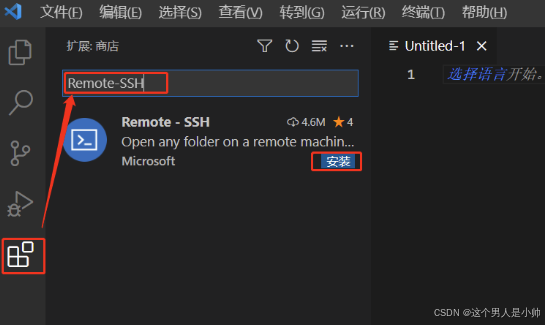
3. SSH远程连接入口
有两种方式,一种是你新建一个窗口进入欢迎界面:
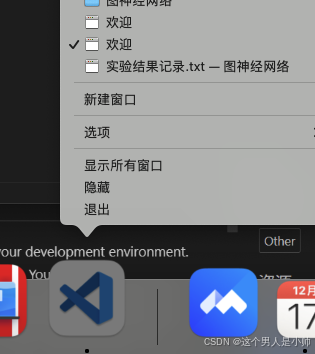
然后点击这个,连接到:
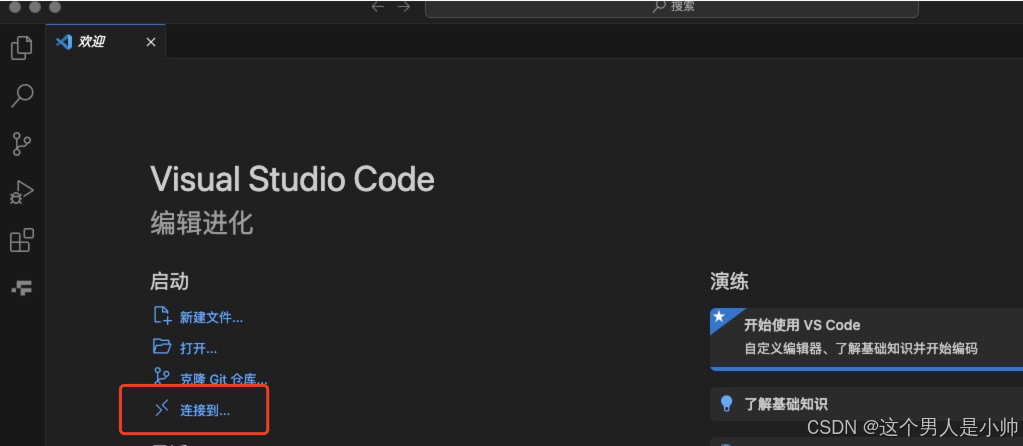
另一种方式就是直接点击这个vscode的左下角的这个标志
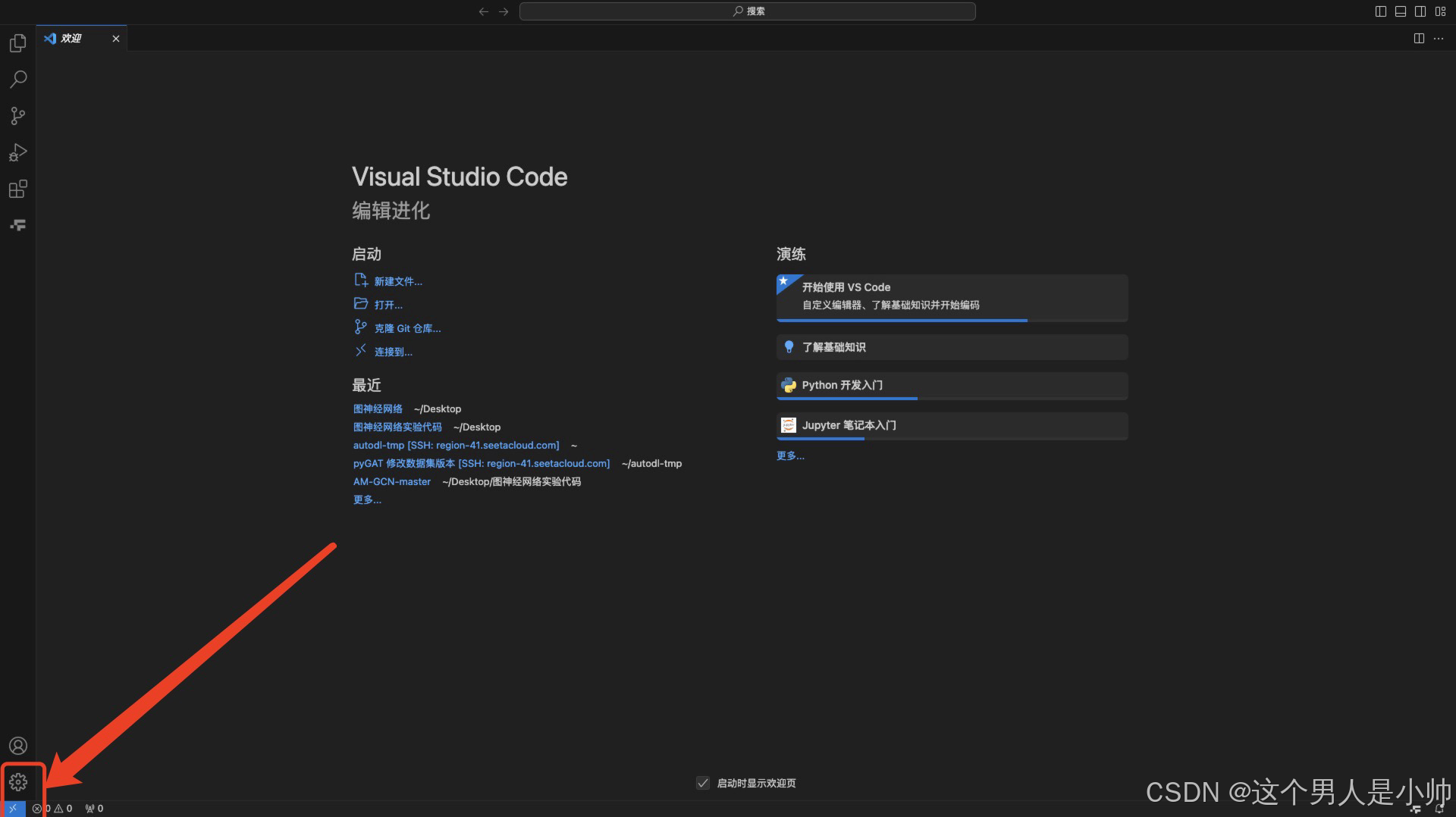
4. 输入密码登陆
比较奇葩的地方就是这里大家按照步骤一步一步来:
点击链接到主机
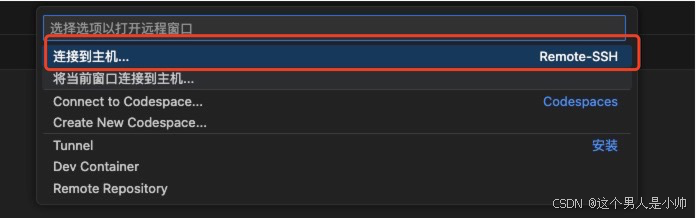
会出现这样的界面

在这个界面一定要选择添加新的SSH主机:
在这个界面一定要选择添加新的SSH主机:
在这个界面一定要选择添加新的SSH主机:
在这个界面一定要选择添加新的SSH主机:
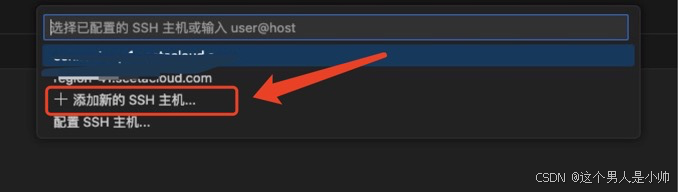
然后在这个界面是就进行

将你AutoDL的生成的ID信息输入进行,就是这个,登陆指令,复制一下:

复制进去后点击回车enter,会变成这样,让你选择要更新的SSH配置文件,不要管直接回车:
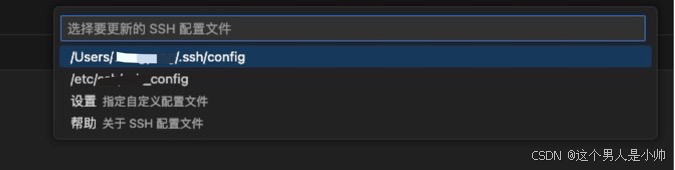
会出现这样的界面:

这个时候再输入autodl的ssh密码,观察左下角和右下角的信息在更新就是链接完成了:

同样在vscode的终端中也会出现这样信息:
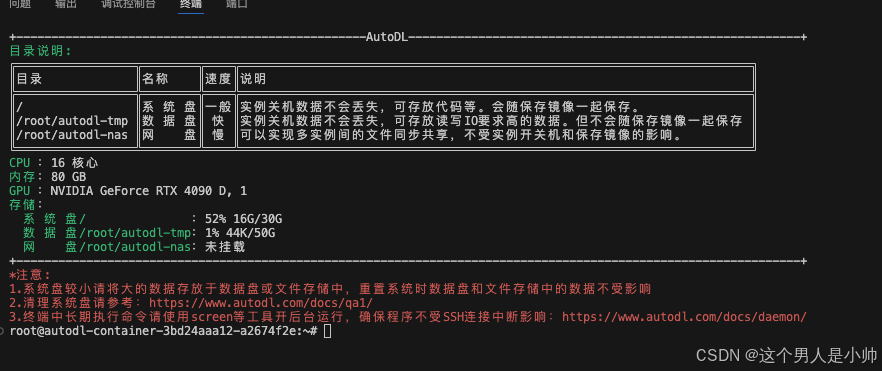
5. 总结
其实这个东西你说它难,确实没啥难度,但是我总是在这个连接到连接到主机这个步骤下。
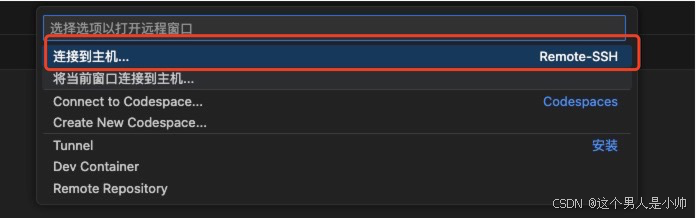
不会点击这个添加新的主机,而是直接在对话款中复制。然后就变成了怎么搞也连接不上。

就是不停的连接超时,okok说了这么多下次再忘我就是回来看看吧。先这样吧,如果您感觉还不错麻烦点赞推荐下。